Snapchat ን ተወዳጅ የፎቶ መጋራት አገልግሎት ካደረጉት ባህሪዎች አንዱ በፎቶዎች እና በቪዲዮዎች ላይ ምስሎችን መፍጠር የሚችልበት ቀላልነት ነው። የእርሳስ ቁልፍን ብቻ ይንኩ እና በልጥፉ ላይ ማንኛውንም ነገር ለመሳል ጣትዎን መጠቀም ይችላሉ። የ Snapchat እና የ iPhone ስሪቶች ሁለቱም የተፈጠሩትን መስመሮች ቀለም እንዲያበጁ ይፈቅድልዎታል ፣ ግን ለመከተል የቀለም ምርጫ ሂደት ለእያንዳንዱ ስሪት ትንሽ የተለየ ነው።
ደረጃ
ዘዴ 1 ከ 2: በ iPhone ላይ ቀለሞችን ማስተካከል

ደረጃ 1. ፎቶ ያንሱ ወይም በ Snapchat በኩል ቪዲዮ ይቅረጹ።
የ Snapchat መተግበሪያ በፎቶዎች እና በቪዲዮዎች እርስዎ በሚነሱት ቅጽበቶች ላይ እንዲስሉ ያስችልዎታል። ፎቶ ለማንሳት በ Snapchat ካሜራ መስኮት ላይ የመዝጊያ ቁልፍን ይንኩ ፣ ወይም ቪዲዮ ለመቅዳት አዝራሩን ተጭነው ይያዙት።

ደረጃ 2. የስዕሉን ሞድ (የስዕል ሞድ) ለማሳየት የእርሳስ አዝራሩን ይንኩ።
በዚህ ሁኔታ ፣ በጣትዎ ልጥፍ መሳል ይችላሉ። በማያ ገጹ በቀኝ በኩል የብሩሽ/የመስመር ቀለም ተንሸራታች ማየት ይችላሉ።
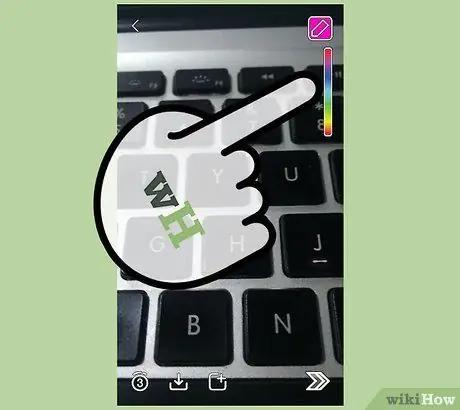
ደረጃ 3. አንድ ቀለም ለመምረጥ በተንሸራታች ላይ ጣትዎን ወደ ላይ እና ወደ ታች በቀስታ ይጎትቱ።
ቀለሙ ሲለወጥ ለማየት ጣትዎን ቀስ ብለው ያንቀሳቅሱት። ጣትዎን በቀስታ በመጎተት በትክክል ሊጠቀሙባቸው የሚፈልጓቸውን ቀለሞች እና ቅጦች መምረጥ ይችላሉ። አሁን የተመረጠው ቀለም በእርሳስ አዝራሩ ላይ እንደ የጀርባ ቀለም ሆኖ ይታያል።
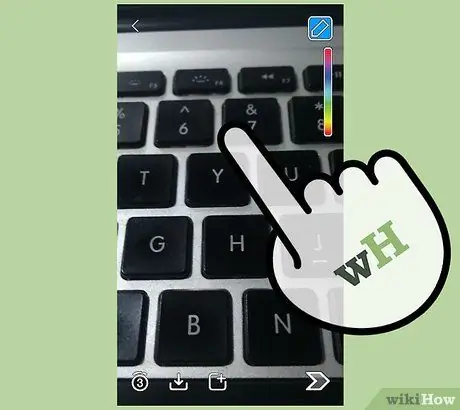
ደረጃ 4. ቀለሙን ለማብራት ጣቱን በቀጥታ ወደ ግራ ይጎትቱ።
ጣትዎን ወደ ግራ በሚጎትቱ መጠን ቀለሙ የበለጠ ብሩህ ይሆናል። ጣትዎን በአግድም መጎተትዎን ያረጋግጡ ምክንያቱም ወደ ላይ ወይም ወደ ታች ካወጡት ወደ ሌላ ቀለም ይቀየራሉ።

ደረጃ 5. ጥቁር ቀለምን ለመምረጥ ጣትዎን ወደ ማያ ገጹ ታችኛው ጥግ ይጎትቱ።
መጀመሪያ የቀለም ተንሸራታቹን ይንኩ ፣ ከዚያ እንደ ብሩሽ/የመስመር ቀለም ጥቁር ለመምረጥ ጣትዎን ወደ ማያ ገጹ ታችኛው ክፍል ይጎትቱ።

ደረጃ 6. ነጭ ቀለምን ለመምረጥ ጣትዎን ወደ ማያ ገጹ ግራ ጫፍ ይጎትቱ።
መጀመሪያ የቀለም ተንሸራታቹን ይንኩ ፣ ከዚያ እንደ ብሩሽ/የመስመር ቀለም ነጭን ለመምረጥ ጣትዎን ከማያ ገጹ ግራ በኩል ይጎትቱ።
- ጣትዎን ወደ ግራ መጎተት ይችላሉ ፣ ከዚያ ግራጫ ቀለም ማግኘት ከፈለጉ ወደ ታች ያንሸራትቱ።
- የ Snapchat ስሪት የ iPhone ስሪት እንደ Android ሥሪት ያሉ እርስ በእርስ የሚተላለፉ መስመሮችን አይደግፍም።
ዘዴ 2 ከ 2 - በ Android መሣሪያ ላይ ቀለሞችን ማስተካከል
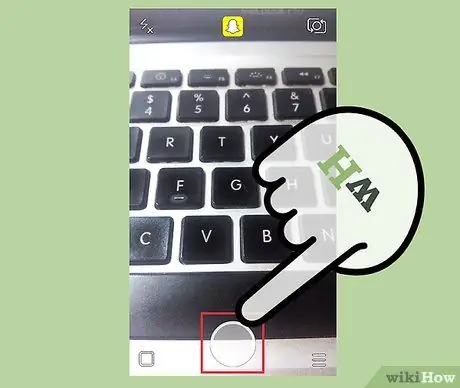
ደረጃ 1. ፎቶ ያንሱ ወይም ቪዲዮ ይቅረጹ።
የቪዲዮ ልጥፎችን ጨምሮ የተያዙ ቅጽበቶችን መሳል ይችላሉ። ፎቶ ለማንሳት ፣ በ Snapchat ካሜራ መስኮት ላይ ያለውን የመዝጊያ ቁልፍ ይንኩ። ቪዲዮ መቅዳት ከፈለጉ ፣ የመዝጊያ ቁልፍን ተጭነው ይያዙ።
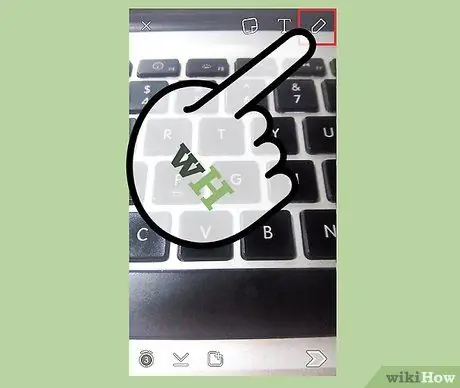
ደረጃ 2. ወደ ስዕል ሁነታ ለመግባት የእርሳስ አዝራሩን ይንኩ።
የሚቀጥለውን ምስል ለመፍጠር ጣትዎን በማያ ገጹ ላይ መጎተት ይችላሉ።
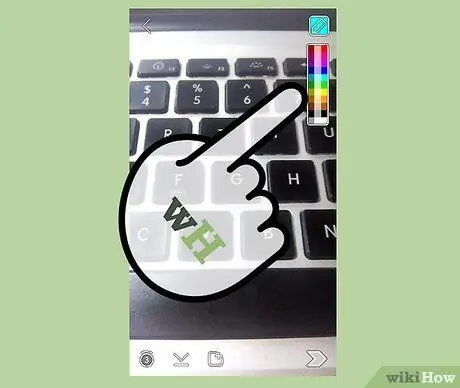
ደረጃ 3. በማያ ገጹ በላይኛው ቀኝ ጥግ ላይ የቀለም ንጣፉን ተጭነው ይያዙ።
እርሳሱ 33 የቀለም አማራጮችን በሚያሳዩ ሶስት አምዶች ውስጥ ይስፋፋል።
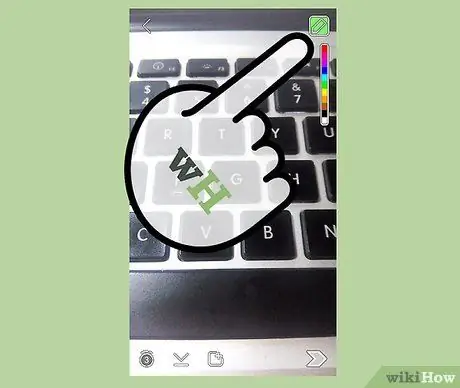
ደረጃ 4. ሊጠቀሙበት በሚፈልጉት ቀለም ላይ ጣትዎን ይልቀቁ።
በቀለም ቤተ -ስዕል ላይ ባለው የጣት እንቅስቃሴ መሠረት የእርሳስ አዝራሩ ቀለም ይለወጣል። ሊጠቀሙበት የሚፈልጉትን ቀለም ሲያገኙ ጣትዎን ይልቀቁ።

ደረጃ 5. ምስሉን የማይዛባ ለማድረግ ከታችኛው ማዕከላዊ ጎን ላይ አንድ ቀለም ይምረጡ።
ይህ አማራጭ ሰሚ -ተለያይ መስመሮችን እንዲፈጥሩ ያስችልዎታል። አሁንም የመጀመሪያውን ምስል ወይም ቪዲዮ ፣ ወይም በጠንካራ ቀለም የተቀረጸ ሌላ ማንኛውንም መስመር ጨምሮ ከመስመሩ በታች ያለውን ማየት ይችላሉ። ተጨማሪ ተፅእኖዎችን ወይም ጥላዎችን ለመፍጠር ሴሚስተርፋየር አማራጩን ይጠቀሙ።
በግራ አምድ ታችኛው ክፍል ላይ ያለው ጥቁር አማራጭ በእውነቱ ጨለማ ግልጽነት ያለው ቀለም ስለሆነ ሁለት የተለያዩ የግልጽነት አማራጮች ይኖርዎታል።

ደረጃ 6. ለመፍጠር እና የራስዎን የተመረጠ ቀለም ለማግኘት ጣትዎን ከቀለም ዓምድ ውጭ ይጎትቱ።
ጥቅም ላይ ሊውሉ የሚችሉ የቀለም ምርጫዎች በአምዱ ውስጥ በሚታዩት ቀለሞች ብቻ የተገደቡ አይደሉም። አንዴ የቀለም ዓምድ ከተከፈተ በኋላ ጣትዎን ከአምዱ ውጭ ወደ ምስሉ መሃል ይጎትቱ። ይህ ዘዴ የራስዎን ቀለም እንዲመርጡ ያስችልዎታል-
- አንድ ቀለም ለመምረጥ በማያ ገጹ ላይ ጣትዎን ወደ ላይ ወይም ወደ ታች ይጎትቱ። አሁን የተመረጠውን ቀለም በእርሳስ አዝራሩ ላይ ማየት ይችላሉ።
- የተመረጠውን ቀለም ቀለም ለመቀየር ጣትዎን ወደ ግራ ወይም ወደ ቀኝ ይጎትቱ። ጣትዎን ወደ ግራ ከጎተቱ ቀለሙ ጨለማ ሆኖ ይታያል። ይህ በእንዲህ እንዳለ ጣትዎን ወደ ቀኝ ከቀዘቀዙ ቀለሞቹ ይበልጥ ብሩህ ሆነው ይታያሉ።







